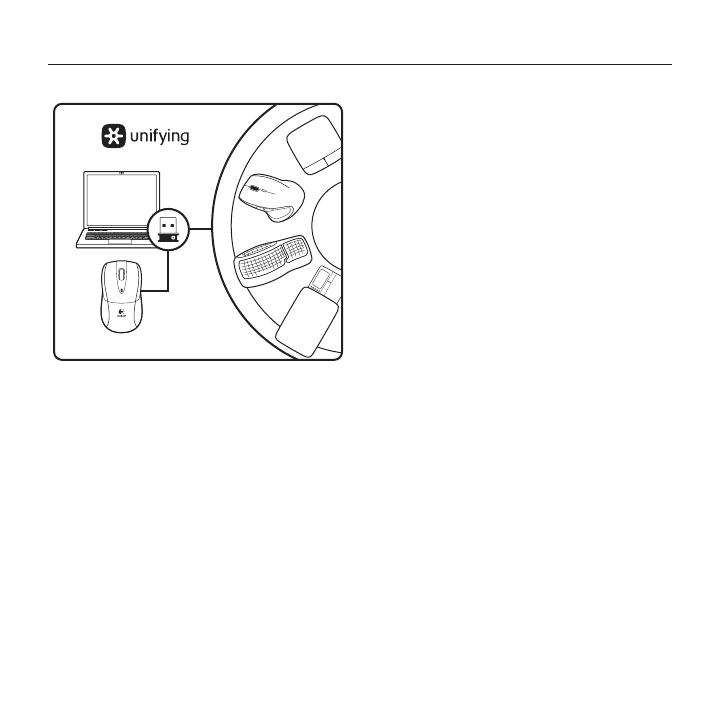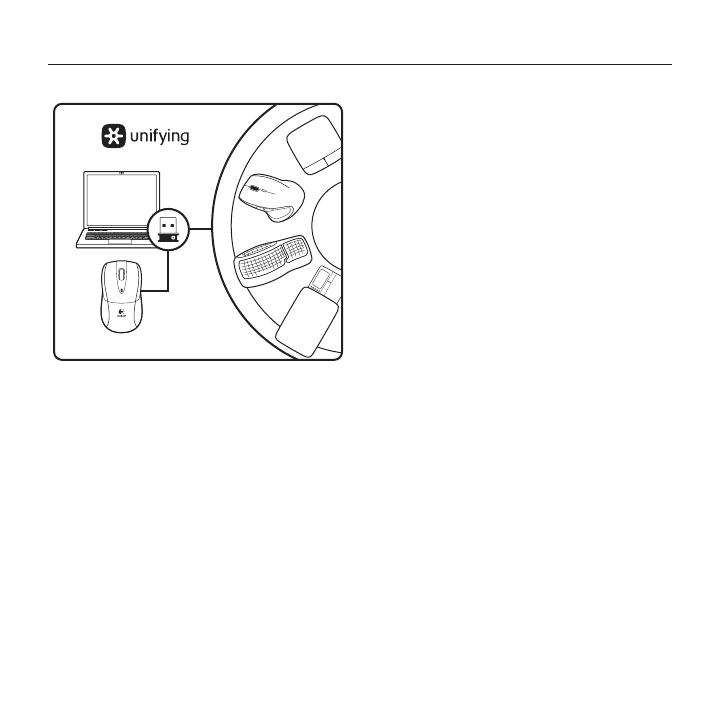
Logitech® Wireless Mouse M525
5454 Türkçe
Logtech® Unfyng alıcı
Takın. Unutun. Ekleyn.
Yen Logtech ürününüzde Logtech®
Unfyng alıcı bulunmaktadır.
Logtech Unfyng ürününüzle aynı alıcıyı
kullanan uyumlu br Logtech kablosu aygıt
ekleyebleceğnz blyor muydunuz?
Unfyng kullanmaya hazır mısınız?
Unfyng kullanımına hazır br Logtech
kablosuz aygıtınız varsa başka Unfyng
aygıtlarıyla eşleştreblrsnz. Yen aygıtın
veya ambalajının üzernde turuncu Unfyng
logosu olup olmadığına bakın. İdeal
kombnasyonunuzu oluşturun. Br şeyler
ekleyn. Br şeyler değştrn. Çok kolay.
Altı aygıta kadar tek br USB bağlantı
noktası kullanablrsnz.
Başlamak kolay
Aygıtlarınızı Unfyng le eşleştrmeye
hazırsanız şte yapmanız gerekenler:
1. Unfyng alıcınızın fşe takılı olduğundan
emn olun.
2. Henüz yapmadıysanız www.logtech.
com/unfyng adresnden Logtech®
Unfyng yazılımını ndrn.
3. Unfyng yazılımını başlatın* ve yen
kablosuz aygıtı mevcut Unfyng
alıcınızla eşleştrmek çn ekrandak
talmatları uygulayın.
*Başlat / Tüm Programlar / Logtech / Unfyng /
Logtech Unfyng Software öğesne gdn